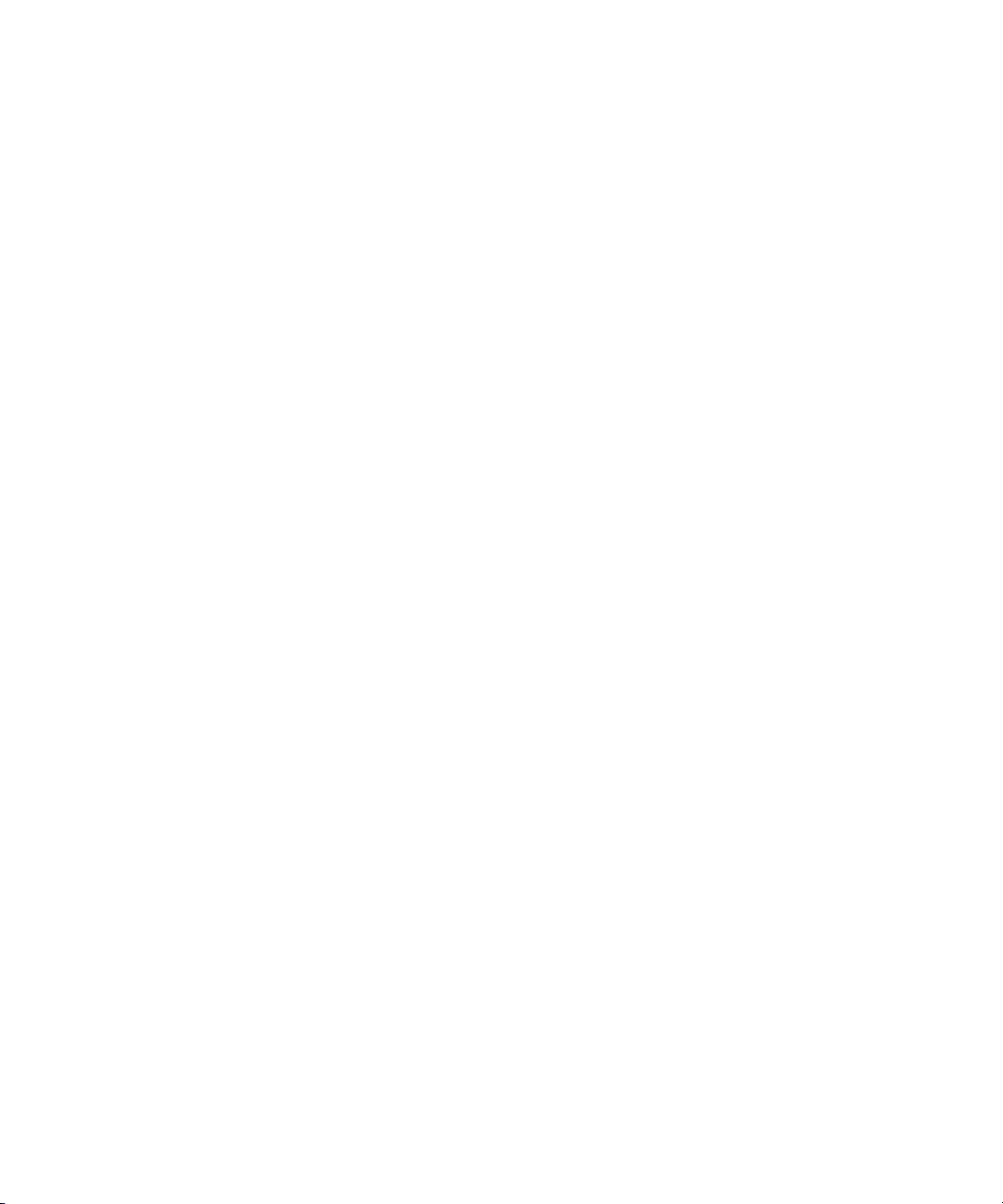
b
Guía de la utilidad de configuración
de la computadora (F10)
PC de escritorio Compaq D315
Número de parte del documento: 287934-162
Julio de 2002
Esta guía proporciona instrucciones acerca de cómo usar la
configuración de la computadora. Esta herramienta se usa para
reconfigurar y modificar la configuración predeterminada de la
computadora cuando se instala nuevo hardware y para fines de
mantenimiento.
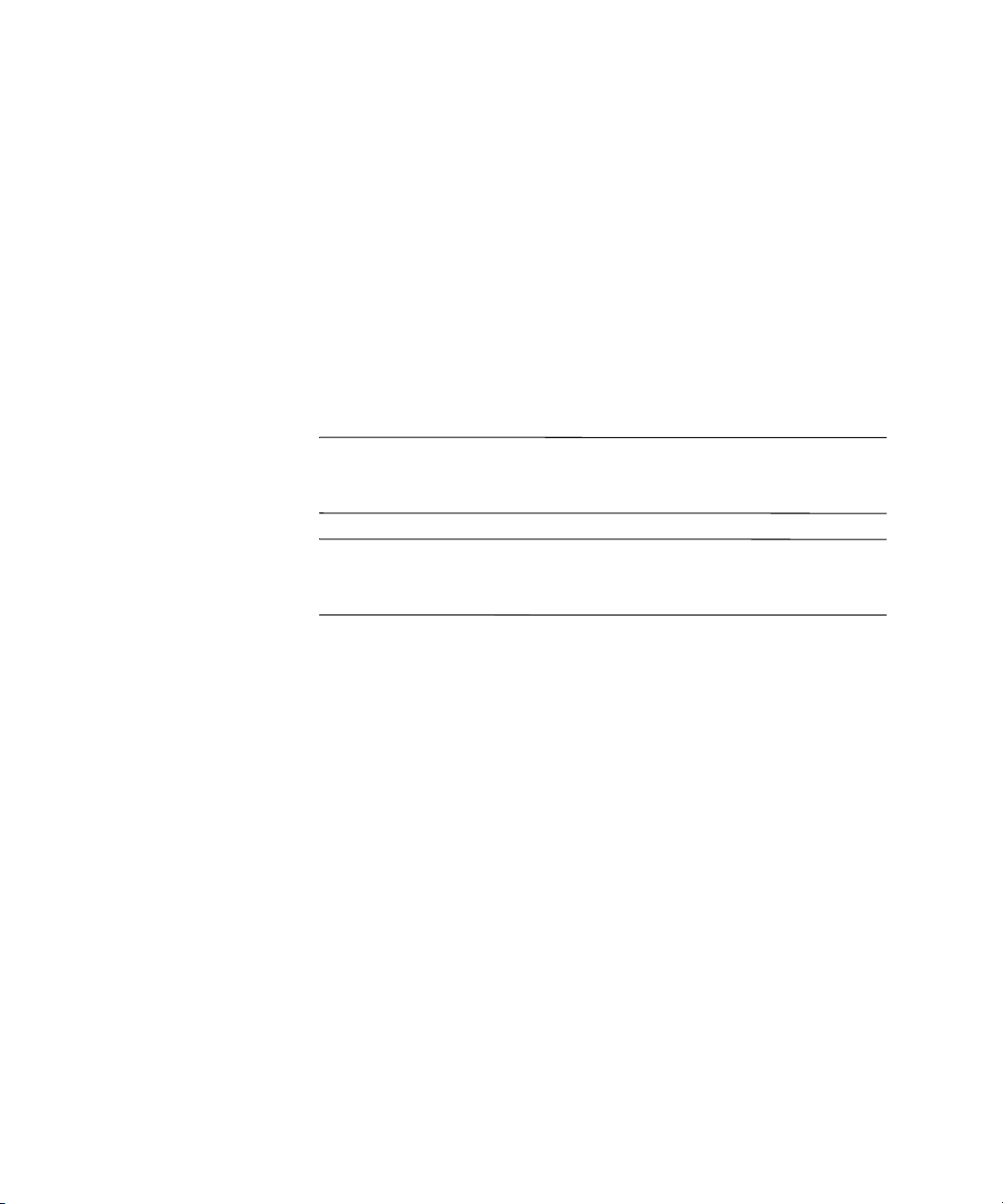
© 2002 Compaq Information Technologies Group, L.P.
Compaq y el logotipo Compaq son marcas comerciales de Compaq Information
Technologies Group, L.P. en EE.UU. y otros países.
Microsoft, Windows, Windows NT son marcas comerciales de Microsoft
Corporation en EE.UU. y otros países.
Todos los otros nombres de productos que se mencionan en este documento
pueden ser marcas comerciales de sus respectivas compañías.
Compaq no será responsable de errores u omisiones técnicos o editoriales
contenidos en este documento. La información en este documento se entrega
"como está" sin garantía de ningún tipo y está sujeta a cambios sin previo aviso.
Las garantías para los productos Compaq se establecen en las declaraciones de
garantía limitada expresas que acompañan a dichos productos. Nada contenido
en este documento debe interpretarse como que constituye una garantía
adicional.
ADVERTENCIA: El texto resaltado de esta manera indica que si no se
Å
siguen las instrucciones se pueden producir lesiones corporales o
pérdida de la vida.
PRECAUCIÓN: El texto resaltado de esta manera indica que si no se
Ä
siguen las instrucciones se pueden producir daños a los equipos o
pérdida de información.
Guía de la utilidad de configuración de la computadora (F10)
PC de escritorio Compaq D315
Secunda edición (Julio de 2002)
Número de parte del documento:
287934-162
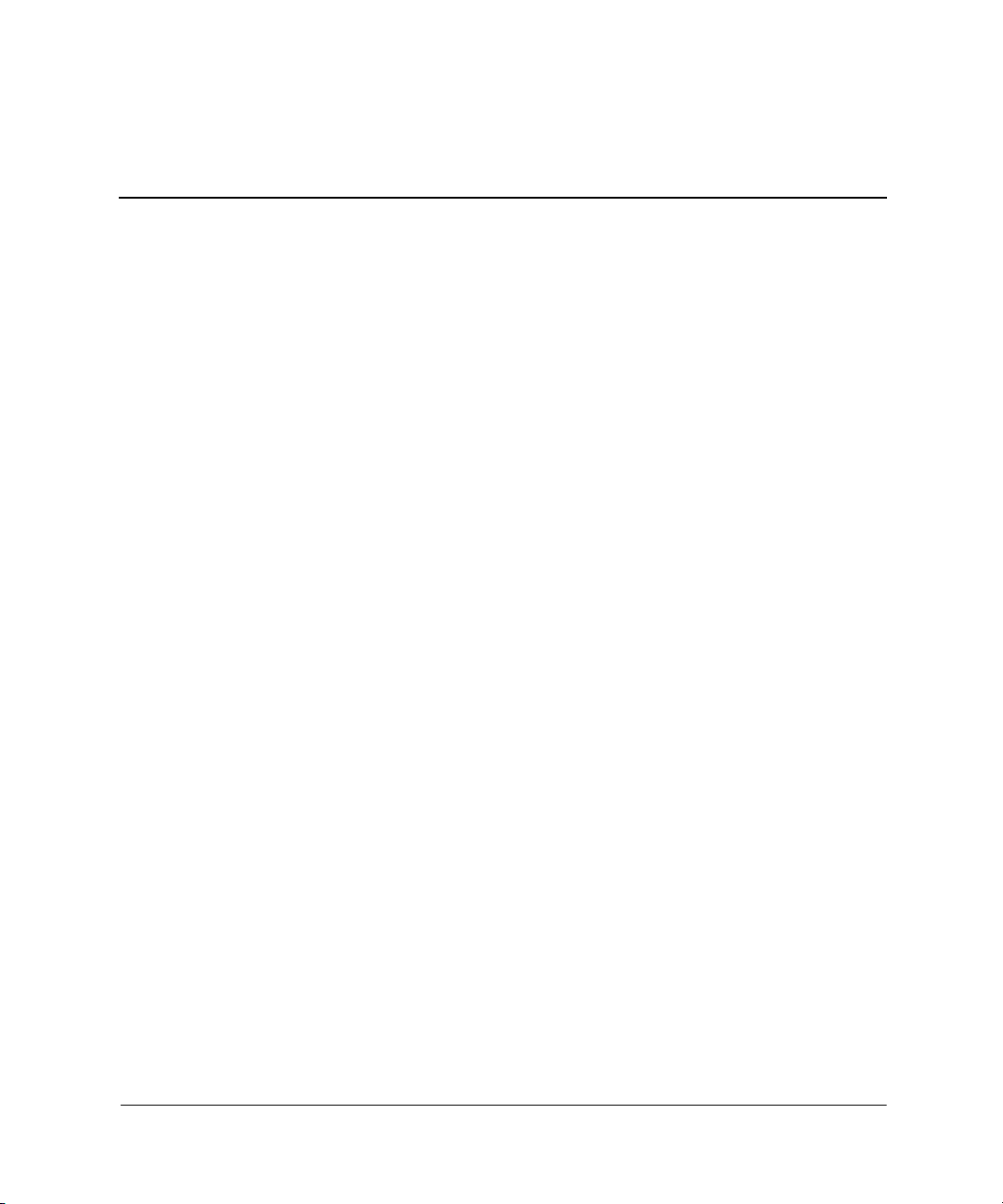
Índice
Guía de la utilidad de configuración de la computadora (F10)
Utilidades de configuración de la computadora (F10) . . . . . . . . . . . . . . . . . . . . . . . . . . . 1
Uso de las utilidades de configuración de la computadora. . . . . . . . . . . . . . . . . . . . . 3
Archivos . . . . . . . . . . . . . . . . . . . . . . . . . . . . . . . . . . . . . . . . . . . . . . . . . . . . . . . . . . . 4
Información del sistema . . . . . . . . . . . . . . . . . . . . . . . . . . . . . . . . . . . . . . . . . . . . 4
Acerca de . . . . . . . . . . . . . . . . . . . . . . . . . . . . . . . . . . . . . . . . . . . . . . . . . . . . . . . 4
Configurar hora y fecha . . . . . . . . . . . . . . . . . . . . . . . . . . . . . . . . . . . . . . . . . . . . 4
Guardar en disquete . . . . . . . . . . . . . . . . . . . . . . . . . . . . . . . . . . . . . . . . . . . . . . . 4
Restaurar desde disquete . . . . . . . . . . . . . . . . . . . . . . . . . . . . . . . . . . . . . . . . . . . 4
Configurar valores predeterminados y salir . . . . . . . . . . . . . . . . . . . . . . . . . . . . . 4
Omitir cambios y salir . . . . . . . . . . . . . . . . . . . . . . . . . . . . . . . . . . . . . . . . . . . . . 4
Guardar cambios y salir . . . . . . . . . . . . . . . . . . . . . . . . . . . . . . . . . . . . . . . . . . . . 4
Almacenamiento . . . . . . . . . . . . . . . . . . . . . . . . . . . . . . . . . . . . . . . . . . . . . . . . . . . . . 5
Configuración de dispositivos . . . . . . . . . . . . . . . . . . . . . . . . . . . . . . . . . . . . . . . 5
. . . . . . . . . . . . . . . . . . . . . . . . . . . . . . . . . . . . . . . . . . . . . . . . . . . . . . . . . . . . . . . 7
Opciones de almacenamiento. . . . . . . . . . . . . . . . . . . . . . . . . . . . . . . . . . . . . . . . 8
Prueba automática DPS IDE . . . . . . . . . . . . . . . . . . . . . . . . . . . . . . . . . . . . . . . . 9
Orden de inicio . . . . . . . . . . . . . . . . . . . . . . . . . . . . . . . . . . . . . . . . . . . . . . . . . . . 9
Seguridad . . . . . . . . . . . . . . . . . . . . . . . . . . . . . . . . . . . . . . . . . . . . . . . . . . . . . . . . . 10
Contraseña de configuración . . . . . . . . . . . . . . . . . . . . . . . . . . . . . . . . . . . . . . . 10
Contraseña de encendido . . . . . . . . . . . . . . . . . . . . . . . . . . . . . . . . . . . . . . . . . . 10
Opciones de contraseña . . . . . . . . . . . . . . . . . . . . . . . . . . . . . . . . . . . . . . . . . . . 10
Seguridad de dispositivos. . . . . . . . . . . . . . . . . . . . . . . . . . . . . . . . . . . . . . . . . . 10
Inicio de servicio de red . . . . . . . . . . . . . . . . . . . . . . . . . . . . . . . . . . . . . . . . . . . 11
ID del sistema. . . . . . . . . . . . . . . . . . . . . . . . . . . . . . . . . . . . . . . . . . . . . . . . . . . 11
Seguridad de registro de inicio principal . . . . . . . . . . . . . . . . . . . . . . . . . . . . . . 12
Avanzada* . . . . . . . . . . . . . . . . . . . . . . . . . . . . . . . . . . . . . . . . . . . . . . . . . . . . . . . . 13
Opciones de encendido. . . . . . . . . . . . . . . . . . . . . . . . . . . . . . . . . . . . . . . . . . . . 13
Dispositivos en tarjeta . . . . . . . . . . . . . . . . . . . . . . . . . . . . . . . . . . . . . . . . . . . . 15
Dispositivos PCI. . . . . . . . . . . . . . . . . . . . . . . . . . . . . . . . . . . . . . . . . . . . . . . . . 15
Opciones de bus . . . . . . . . . . . . . . . . . . . . . . . . . . . . . . . . . . . . . . . . . . . . . . . . . 16
Guía de la utilidad de configuración de la computadora (F10) iii
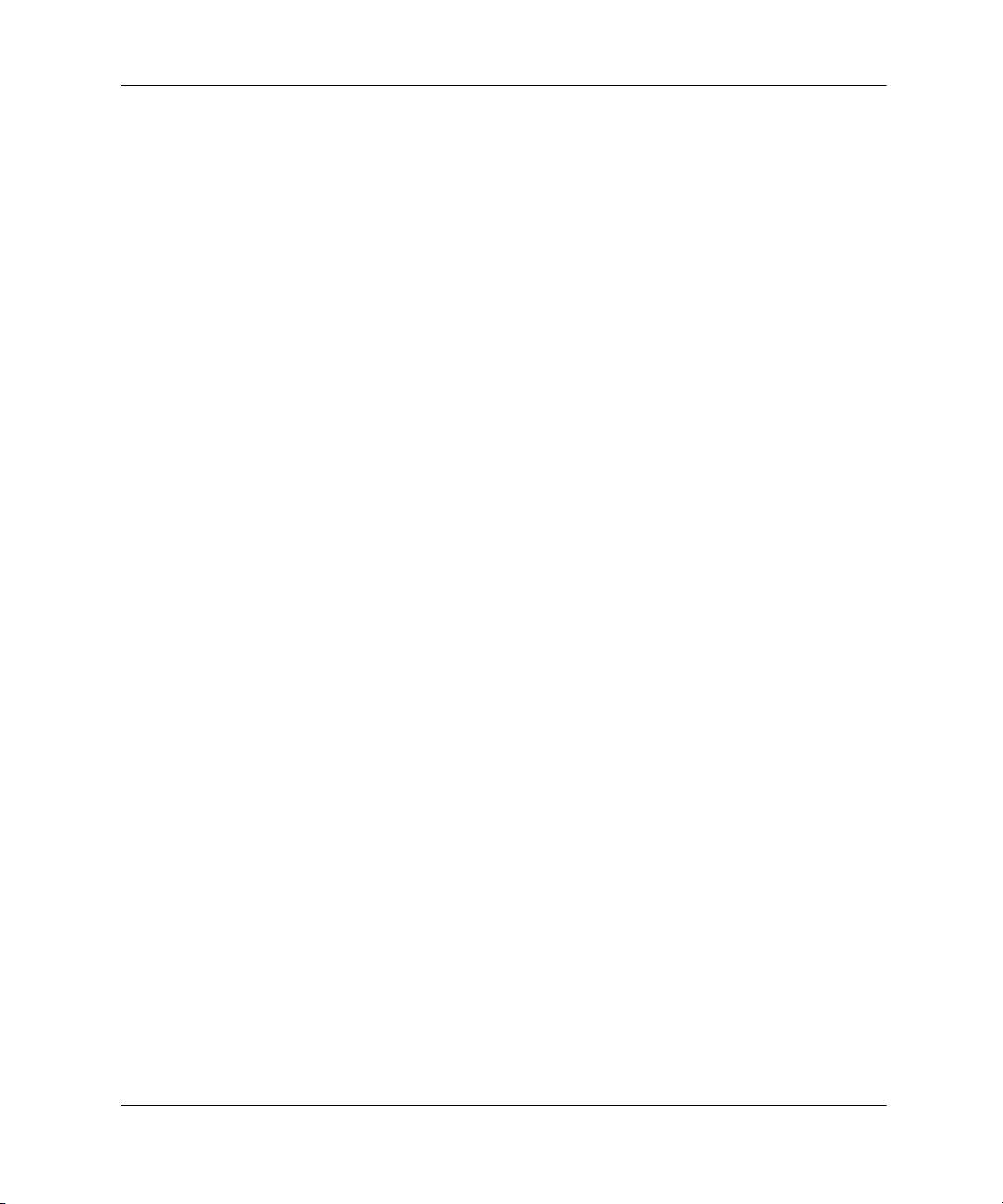
Índice
Opciones de dispositivos . . . . . . . . . . . . . . . . . . . . . . . . . . . . . . . . . . . . . . . . . . 16
iv Guía de la utilidad de configuración de la computadora (F10)
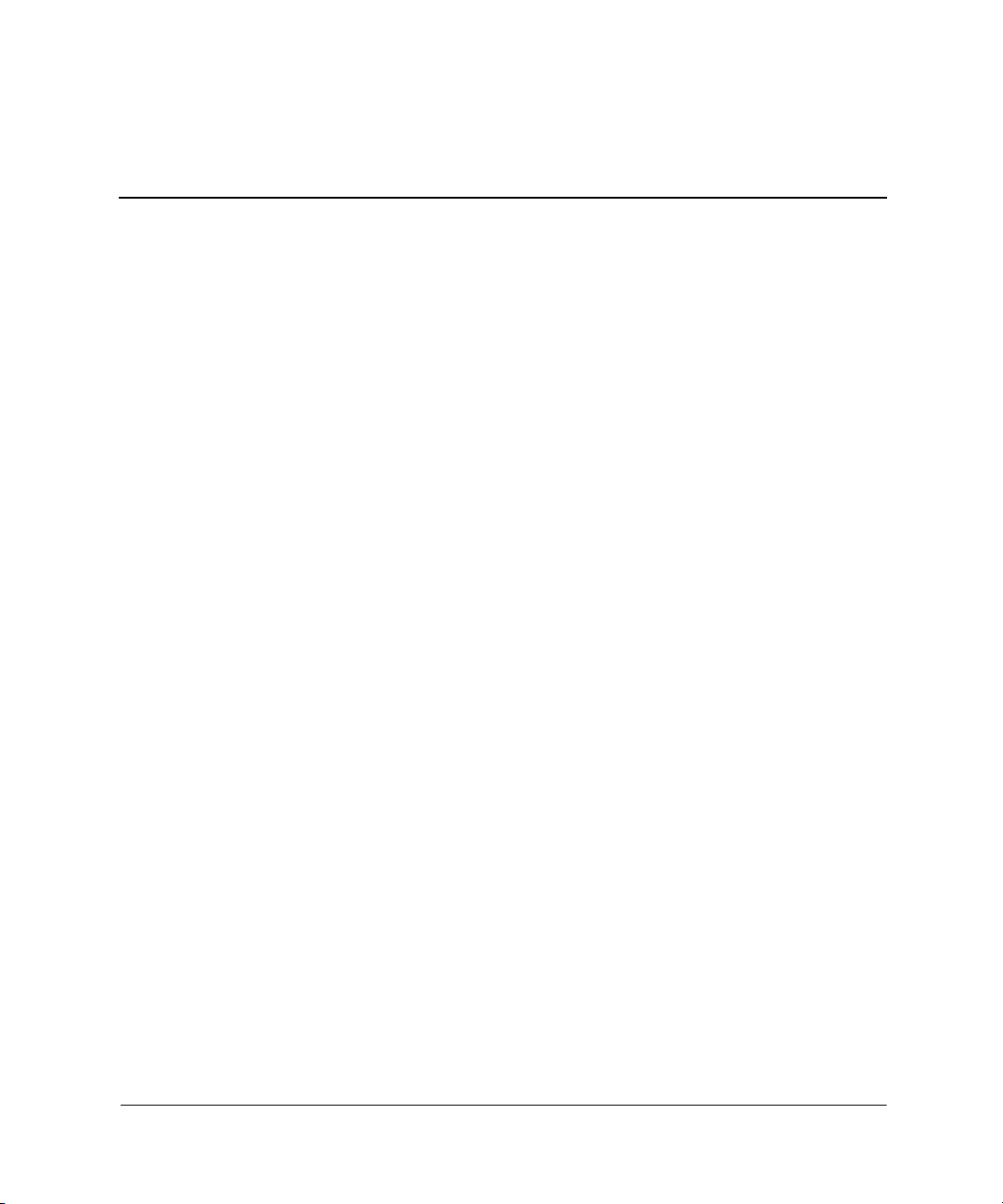
Guía de la utilidad de configuración de la
computadora (F10)
Utilidades de configuración de la computadora (F10)
Use la utilidad de configuración de la computadora (F10) para
realizar lo siguiente:
■ Cambiar la configuración predeterminada de fábrica.
■ Configurar la fecha y la hora del sistema.
■ Configurar, ver, cambiar o verificar la configuración del sistema,
incluida la configuración del procesador, de los gráficos, de la
memoria, del audio, del almacenamiento, de las comunicaciones
y de los dispositivos de entrada.
■ Modificar el orden de inicio de dispositivos aptos para inicio tales
como discos duros, unidades de disquete, unidades ópticas o
unidades LS-120.
■ Configurar las opciones de Unidad silenciosa (para unidades que
admiten esta característica).
■ Activar Quick Boot, que es más rápido que Full Boot, pero que no
ejecuta todas las pruebas de diagnóstico que se ejecutan durante
Full Boot. Puede configurar el sistema con:
❏ Quick Boot siempre (valor predeterminado);
❏ Full Boot periódicamente (cada 1 a 30 días) o
❏ Full Boot siempre.
■ Activar o desactivar el modo de servidor de red, lo que permite
que la computadora inicie el sistema operativo cuando la
contraseña de encendido está activada, con o sin un teclado o
mouse conectado. Cuando están conectados al sistema, el teclado
y el mouse permanecen bloqueados hasta el ingreso de la
contraseña de encendido.
Guía de la utilidad de configuración de la computadora (F10) 1
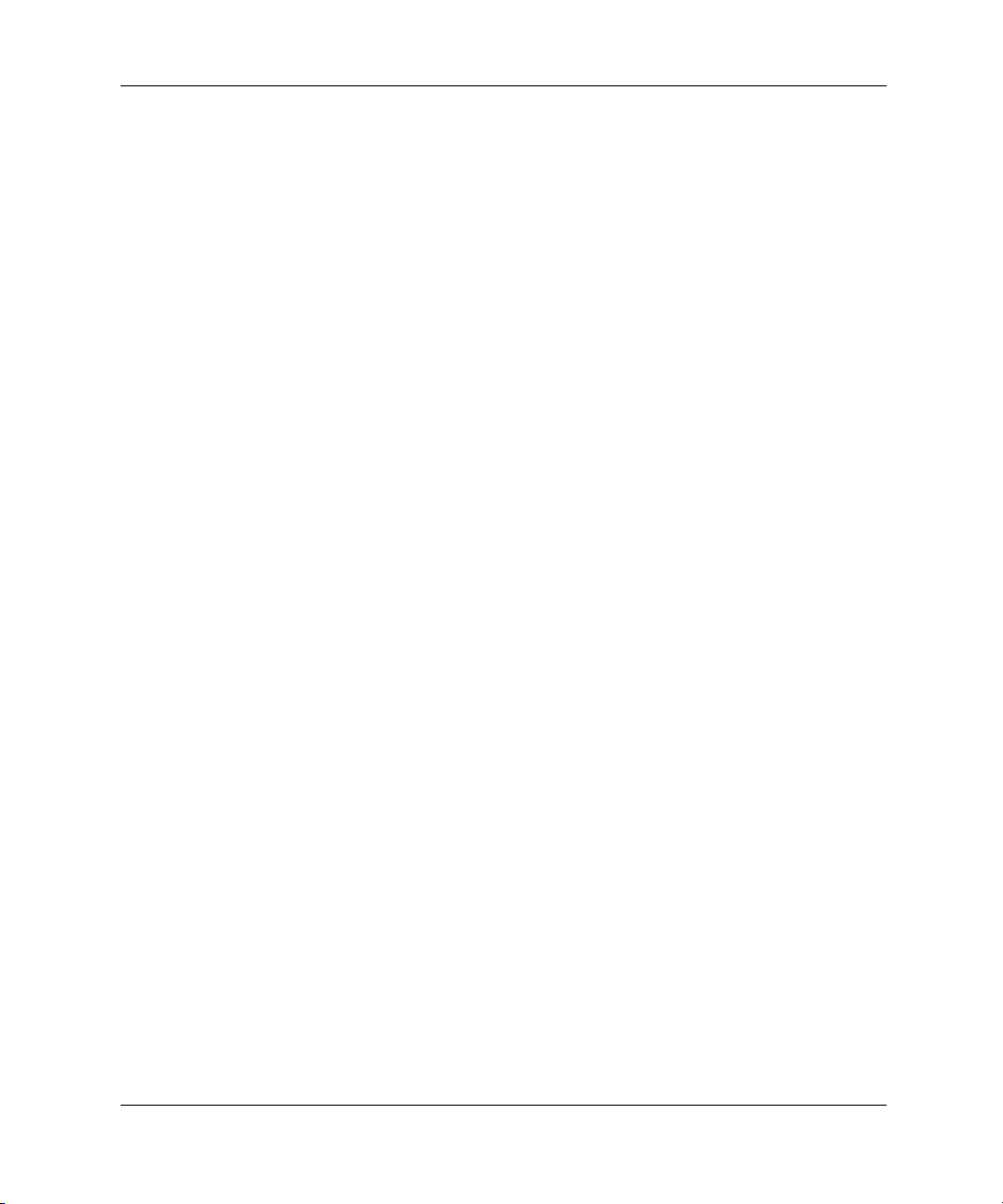
Guía de la utilidad de configuración de la computadora (F10)
■ Seleccionar Mensajes POST activados o desactivados para
cambiar el estado de visualización de los mensajes de Prueba
automática de encendido (POST). Mensajes POST desactivados
suprime la mayor parte de los mensajes POST, tales como
recuento de la memoria, nombre del producto y otros mensajes de
texto no relacionados con errores. Si se produce un error POST,
éste aparece sin importar el modo seleccionado. Para cambiar
manualmente a Mensajes POST activados durante la POST,
presione cualquier tecla (excepto
■ Establecer una etiqueta de propiedad, cuyo texto aparece cada vez
que se enciende o se reinicia el sistema.
■ Ingresar la etiqueta de activo o el número de identificación de
propiedad asignado por la empresa a esta computadora.
■ Activar el mensaje de contraseña de encendido durante reinicios
del sistema (inicios en caliente) y también durante el encendido.
■ Establecer una contraseña de configuración que controle el
acceso a la utilidad de configuración de la computadora (F10) y a
la configuración descrita en esta sección.
■ Asegurar la funcionalidad de E/S integrada, incluidos los puertos
serie, USB o paralelo, el audio o una NIC instalada, de modo que
no se puedan usar hasta quitar la medida de seguridad.
F1 a F12).
■ Activar o desactivar la seguridad del Registro de inicio principal
(MBR).
■ Activar o desactivar la capacidad de inicio desde medios
extraíbles.
■ Activar o desactivar la capacidad de escritura en medios
extraíbles (cuando el hardware la admite).
■ Resolver errores de configuración del sistema detectados pero no
corregidos automáticamente durante la Prueba automática de
encendido (POST).
■ Duplicar la configuración del sistema guardando su información
en un disquete y restaurándola en una o más computadoras.
■ Ejecutar pruebas automáticas en un disco duro IDE específico
(cuando la unidad lo admite).
2 Guía de la utilidad de configuración de la computadora (F10)
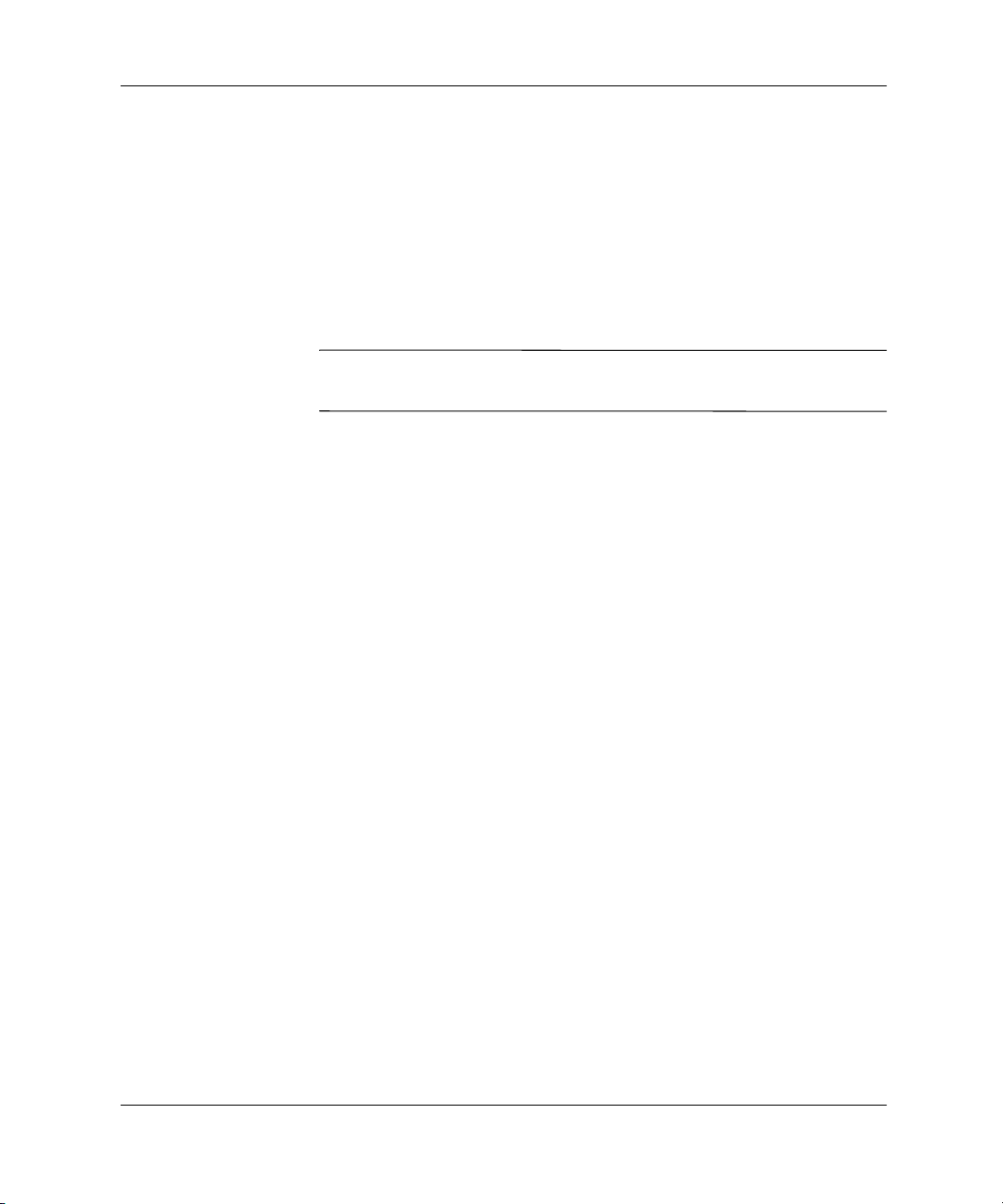
Guía de la utilidad de configuración de la computadora (F10)
Uso de las utilidades de configuración de la computadora
Para acceder al menú Utilidades de configuración de la computadora,
siga estos pasos:
1. Encienda o reinicie la computadora. Si está en Windows, haga
clic en Inicio > Apagar > Reiniciar la computadora.
2. Cuando aparezca el mensaje F10 = Setup en la esquina inferior
derecha de la pantalla, presione la tecla
Si no presiona la tecla F10 mientras aparece el mensaje, debe volver a
✎
reiniciar la computadora para acceder a la utilidad.
F10.
3. Seleccione el idioma desde la lista y presione la tecla
4. Aparecerá una opción de cuatro encabezados en el menú
Utilidades de configuración de la computadora: Archivo,
Almacenamiento, Seguridad y Avanzada.
5. Use las teclas de flecha (izquierda y derecha) para seleccionar el
encabezado que corresponda. Use las teclas de flecha (arriba y
abajo) para seleccionar la opción que desee y luego presione la
Entrar. Para volver al menú Utilidades de configuración de la
tecla
computadora, presione la tecla
6. Para aplicar y guardar los cambios, seleccione Archivo >
Guardar cambios y salir.
❏ Si hizo cambios que no desea aplicar, seleccione Saltar
cambios y salir.
❏ Para restablecer la configuración de fábrica, seleccione
Configurar valores predeterminados y salir. Esta opción
restablecerá los valores predeterminados originales y de
fábrica del sistema.
Esc.
Entrar.
Guía de la utilidad de configuración de la computadora (F10) 3

Guía de la utilidad de configuración de la computadora (F10)
Configuración de la computadora
Encabezado Opción Descripción
Archivos Información del
sistema
Acerca de Muestra el aviso de copyright.
Configurar hora y fecha
Guardar en disquete Guarda la configuración del sistema, incluyendo
Restaurar desde disquete
Configurar valores predeterminados y salir
Lista:
• Nombre del producto
• Tipo/velocidad/submodelo de procesador
• Tamaño de caché (L1/L2)
• Tamaño de memoria instalada
• Dirección MAC integrada para NIC instalada
y activada (si corresponde)
• ROM del sistema (incluye nombre de familia
y versión)
• Número de serie del chasis
• Número de seguimiento de activo
Permite configurar la hora y la fecha del
sistema.
CMOS, en el archivo CPQsetup.txt, en un
disquete formateado de 1,44 MB.
Restaura la configuración del sistema desde un
disquete.
Restaura la configuración predeterminada de
fábrica, lo que incluye la eliminación de todas
las contraseñas establecidas.
Omitir cambios y salir Sale de la configuración de la computadora sin
aplicar ni guardar los cambios.
Guardar cambios y salir
Guarda los cambios a la configuración del
sistema y sale de la configuración de la
computadora.
La compatibilidad para las opciones de la configuración de la computadora puede variar
dependiendo de la configuración específica del hardware.
4 Guía de la utilidad de configuración de la computadora (F10)

Guía de la utilidad de configuración de la computadora (F10)
Configuración de la computadora (Continuación)
Encabezado Opción Descripción
Almacenamiento
Configuración de dispositivos
Lista todos los dispositivos de almacenamiento
instalados. Cuando se selecciona un
dispositivo, aparece información detallada y
opciones. Pueden aparecer las siguientes
opciones:
Tipo de disquete
Identifica el tipo de medio de mayor capacidad
aceptado por la unidad de disquete.
Las opciones son 3,5" 1,44 MB, 5,25" 1,2 MB y
No instalada.
Emulación de unidad
Permite seleccionar un tipo de emulación de
unidad para un dispositivo de almacenamiento
determinado. (Por ejemplo, una unidad Zip se
puede dejar apta para inicio al seleccionar la
emulación de disquete).
Unidad Zip ATAPI Ninguna (se considera como
Otra).
Disquete (se considera como
unidad de disquete).
Disco (se considera como
disco duro).
Dispositivos IDE
Tipo de unidad Opciones de emulación
Disco duro Sin opciones de emulación
disponibles.
Disquete Sin opciones de emulación
disponibles.
La compatibilidad para las opciones de la configuración de la computadora puede variar
dependiendo de la configuración específica del hardware.
Guía de la utilidad de configuración de la computadora (F10) 5

Guía de la utilidad de configuración de la computadora (F10)
Configuración de la computadora (Continuación)
Encabezado Opción Descripción
Almacenamiento
(continuación)
Configuración de
dispositivos
(continuación)
Dispositivos IDE (
CD-ROM Sin opciones de emulación
LS-120 Sin opciones de emulación
Modo de transferencia (sólo dispositivos IDE)
Especifica el modo de transferencia de datos
activo. Las opciones (sujetas a las capacidades
de los dispositivos)
son PIO 0, PIO máximo, DMA mejorado,
Ultra DMA 0 y UDMA máximo.
Modo de traducción (sólo discos IDE)
Permite seleccionar el modo de traducción que
se va a usar para el dispositivo. Esto permite
que el BIOS acceda a discos particionados y
formateados en otros sistemas y puede ser
necesario para usuarios de versiones
anteriores de UNIX (por ejemplo, SCO UNIX
versión 3.2). Las opciones son Bit-Shift, LBA
asistido, Usuario y Ninguno.
PRECAUCIÓN: Comúnmente, el modo de
Ä
traducción seleccionado automáticamente
por el BIOS no se debe cambiar. Si el modo
de traducción seleccionado no es
compatible con el modo de traducción activo
al particionar y formatear el disco, no se
podrá acceder a los datos del disco.
continuación)
disponibles.
disponibles.
La compatibilidad para las opciones de la configuración de la computadora puede variar
dependiendo de la configuración específica del hardware.
6 Guía de la utilidad de configuración de la computadora (F10)

Guía de la utilidad de configuración de la computadora (F10)
Configuración de la computadora (Continuación)
Encabezado Opción Descripción
Almacenamiento
(continuación)
Configuración de
dispositivos
(continuación)
Parámetros de traducción (sólo discos IDE)
Permite especificar los parámetros (cilindros
lógicos, cabezales y sectores por pista)
utilizados por el BIOS para traducir solicitudes
de E/S de disco (desde el sistema operativo o
desde una aplicación) a términos que el disco
duro puede aceptar. Los cilindros lógicos no
pueden exceder 1024. La cantidad de
cabezales no puede exceder 256. La cantidad
de sectores por pista no puede exceder 63.
Estos campos sólo se pueden ver y cambiar
cuando el modo de traducción de unidad se
define en Usuario.
Transferencias de múltiples sectores
(sólo dispositivos IDE ATA)
Especifica cuántos sectores se transfieren por
operación PIO de múltiples sectores. Las
opciones (sujetas a las capacidades de los
dispositivos) son Desactivado, 8 y 16.
Unidad silenciosa (Esta característica se
admite sólo en algunos modelos)
• Rendimiento—permite que la unidad
funcione con un rendimiento máximo.
• Silencioso—reduce el ruido de la unidad
durante el funcionamiento. Cuando se
configura en Silencioso, la unidad no
funciona con un rendimiento máximo.
Si la unidad no admite el modo Silencioso,
✎
la opción Unidad silenciosa no aparecerá.
La compatibilidad para las opciones de la configuración de la computadora puede variar
dependiendo de la configuración específica del hardware.
Guía de la utilidad de configuración de la computadora (F10) 7

Guía de la utilidad de configuración de la computadora (F10)
Configuración de la computadora (Continuación)
Encabezado Opción Descripción
Almacenamiento
(continuación)
Opciones de almacenamiento
Inicio desde medios extraíbles
Activa o desactiva la capacidad de iniciar el
sistema desde medios extraíbles.
Escritura en medios extraíbles
Activa o desactiva la capacidad de escribir
datos en medios extraíbles.
Esta característica se aplica sólo a unidades
✎
de disquete heredadas, IDE LS-120
Superdisk, IDE LS-260 Superdisk y
ópticas IDE PD.
Luego de guardar los cambios en Escritura
✎
en medios extraíbles, la computadora se
reiniciará. Apague y luego encienda
manualmente la computadora.
Controlador IDE primario
Permite activar o desactivar el controlador IDE
primario.
Controlador IDE secundario
Permite activar o desactivar el controlador IDE
secundario.
Transferencias BIOS IDE DMA
Permite activar o desactivar las transferencias
BIOS IDE DMA.
Validación MBR de disquete
Permite activar o desactivar la validación
estricta del Registro de inicio principal (MBR)
del disquete.
Si usa una imagen de disquete apta para
✎
inicio que sabe que es válida y no realiza el
inicio con Validación MBR de disquete
activada, puede ser necesario desactivar
esta opción para usar el disquete.
La compatibilidad para las opciones de la configuración de la computadora puede variar
dependiendo de la configuración específica del hardware.
8 Guía de la utilidad de configuración de la computadora (F10)

Guía de la utilidad de configuración de la computadora (F10)
Configuración de la computadora (Continuación)
Encabezado Opción Descripción
Almacenamiento
(continuación)
Opciones de
almacenamiento
(continuación)
Prueba automática DPS IDE
Orden de inicio Permite especificar el orden en que se revisa
Permite activar o desactivar la Lectura Previa
Permite ejecutar pruebas automáticas en discos
duros IDE con capacidad para pruebas
automáticas del Sistema de protección de
unidades (DPS).
Esta sección sólo aparecerá cuando haya al
✎
menos una unidad conectada al sistema
con capacidad de realizar las pruebas
automáticas DPS IDE.
los dispositivos periféricos conectados (tal
como una unidad de disquete, un disco duro,
una unidad óptica o una tarjeta de interfaz de
red) en busca de una imagen de sistema
operativo apta para inicio. Cada dispositivo de
la lista se puede excluir o incluir individualmente
para consideración como fuente del sistema
operativo apta para inicio.
Es posible que las asignaciones de letras de
✎
unidades en MS-DOS no se apliquen luego
del inicio de un sistema operativo diferente
de MS-DOS.
La compatibilidad para las opciones de la configuración de la computadora puede variar
dependiendo de la configuración específica del hardware.
Guía de la utilidad de configuración de la computadora (F10) 9

Guía de la utilidad de configuración de la computadora (F10)
Configuración de la computadora (Continuación)
Encabezado Opción Descripción
Seguridad Contraseña de
configuración
Contraseña de encendido
Opciones de contraseña
(Esta selección sólo
aparecerá si se
configura una
contraseña
de encendido).
Permite configurar y activar una contraseña de
configuración (administrador).
Si se establece una contraseña de
✎
configuración, ésta se requiere para
cambiar las opciones de configuración de la
computadora, para ejecutar una operación
de flash en la ROM y para realizar cambios
en la configuración plug and play en
Windows. Además, esta contraseña se
debe configurar para usar algunas
herramientas remotas de seguridad de
Compaq.
Vea la Guía de administración de PC de
escritorio para obtener más información.
Permite configurar y activar una contraseña de
encendido.
Vea la Guía de administración de PC de
escritorio para obtener más información.
Per mite:
• Activar/desactivar el modo de servidor de
red.
• Especificar si la contraseña se requiere para
el inicio en caliente (CTRL+ALT+DEL).
Esta selección está disponible sólo cuando
✎
el Modo de servidor de red está
desactivado.
Vea la Guía de administración de PC de
escritorio para obtener más información.
Seguridad de dispositivos
La compatibilidad para las opciones de la configuración de la computadora puede variar
dependiendo de la configuración específica del hardware.
10 Guía de la utilidad de configuración de la computadora (F10)
Activa/desactiva los puertos serie A y B, el
puerto paralelo, los puertos USB, el audio del
sistema, los controladores de red (algunos
modelos) y los controladores SCSI.

Guía de la utilidad de configuración de la computadora (F10)
Configuración de la computadora (Continuación)
Encabezado Opción Descripción
Seguridad
(continuación)
Inicio de servicio de red
Activa/desactiva la capacidad de la
computadora de iniciarse desde un sistema
operativo instalado en un servidor de red.
(Característica disponible sólo en modelos NIC;
el controlador de red debe residir en el bus PCI
o estar instalado en la tarjeta del sistema).
ID del sistema Permite configurar:
• Etiqueta de activo (identificador de 16 bytes)
y etiqueta de propiedad (identificador de 80
bytes que aparece durante la POST).
Vea la Guía de administración de PC de
escritorio para obtener más información.
• Número de serie del chasis o número de
Identificador único universal (UUID) si el
número actual es inválido. (Estos números
de ID se configuran normalmente en la
fábrica y se usan para identificar al sistema
en forma única).
• Opciones regionales del teclado (por
ejemplo, inglés o alemán) para la entrada de
la ID del sistema.
La compatibilidad para las opciones de la configuración de la computadora puede variar
dependiendo de la configuración específica del hardware.
Guía de la utilidad de configuración de la computadora (F10) 11
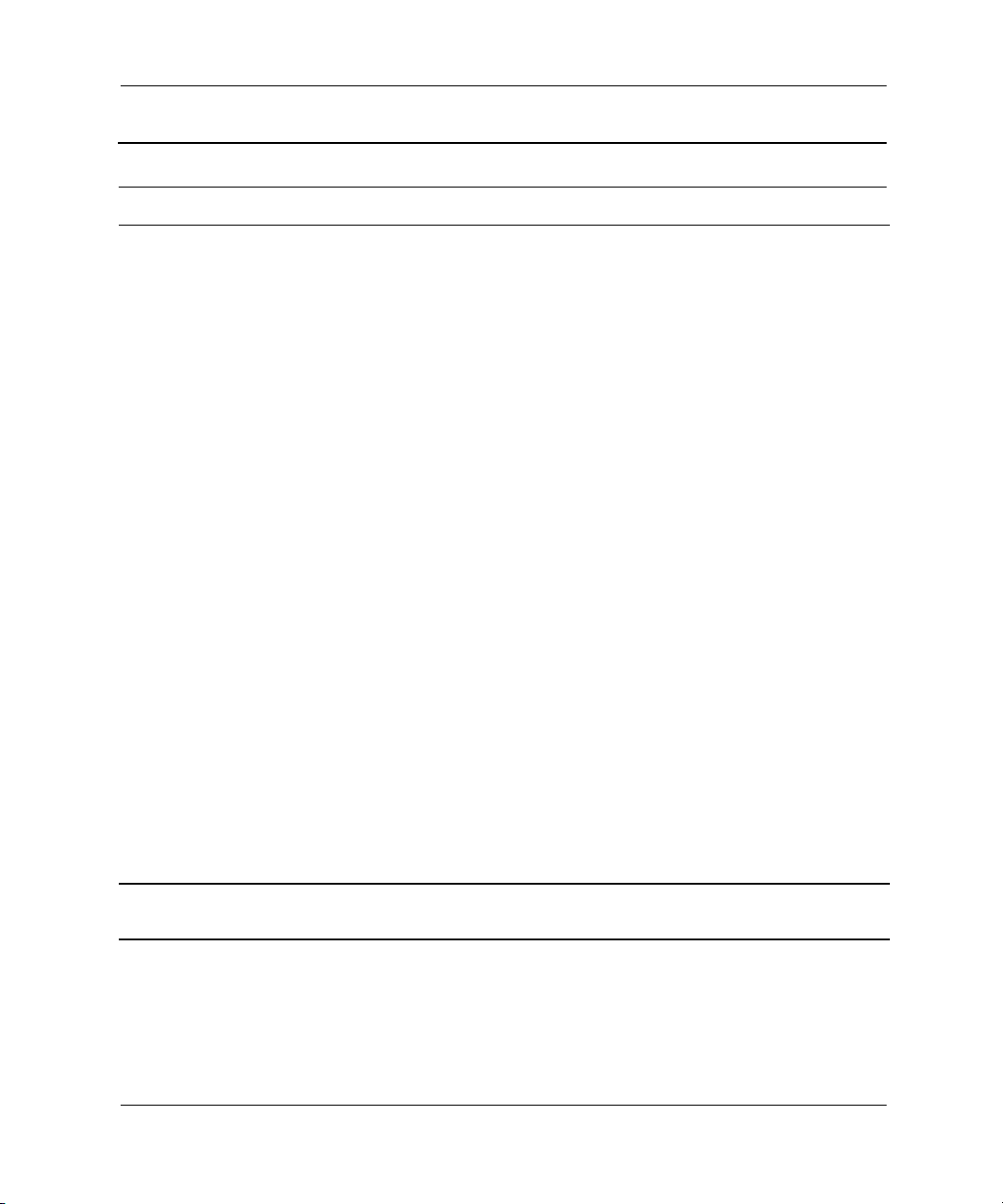
Guía de la utilidad de configuración de la computadora (F10)
Configuración de la computadora (Continuación)
Encabezado Opción Descripción
Seguridad
(continuación)
Seguridad de registro de inicio principal
Permite activar o desactivar la seguridad del
Registro de inicio principal (MBR).
Cuando está activada, el BIOS rechaza todas
las solicitudes de escritura en el MBR del disco
apto para inicio actual. Cada vez que la
computadora se enciende
o se reinicia, el BIOS compara el
MBR del disco apto para inicio actual con el
MBR anteriormente guardado. Si se detectan
cambios, tiene la opción de guardar el MBR en
el disco apto para inicio actual, de restaurar el
MBR anteriormente guardado o de desactivar la
seguridad del MBR. Debe conocer la
contraseña de configuración, si hay una
configurada.
Desactive la seguridad del MBR antes de
✎
cambiar intencionalmente el formateo o el
particionamiento del disco apto para inicio
actual. Varias utilidades para disco (tales
como FDISK y FORMAT) intentan actualizar
el MBR.
Si la seguridad del MBR está activada y el
BIOS revisa los accesos al disco, las
solicitudes de escritura en el MBR se
rechazan, lo que hace que las utilidades
informen errores. Si la seguridad del MBR
está activada y el sistema operativo revisa
los accesos al disco, el BIOS detectará
cualquier cambio en el MBR durante el
inicio siguiente y aparecerá un mensaje de
advertencia de la seguridad del MBR.
La compatibilidad para las opciones de la configuración de la computadora puede variar
dependiendo de la configuración específica del hardware.
12 Guía de la utilidad de configuración de la computadora (F10)

Guía de la utilidad de configuración de la computadora (F10)
Configuración de la computadora (Continuación)
Encabezado Opción Descripción
Avanzada* Opciones de
encendido
*Estas opciones sólo deben ser
utilizadas por usuarios avanzados.
Permite configurar:
• Modo POST (QuickBoot, FullBoot o FullBoot
cada 1 a 30 días).
• Mensajes POST (activar/desactivar).
• POST segura (activar/desactivar). La
activación de esta característica permite que
la ROM monitoree las tarjetas adicionales
durante el inicio. Si una tarjeta adicional no
funciona o no se inicializa correctamente, en
el inicio siguiente se saltarán todas las
tarjetas durante la POST. (Esta
característica se admite sólo en algunos
modelos).
• Mensaje F10 (activar/desactivar). La
activación de esta característica mostrará el
texto “F10 = Setup” durante la POST. La
desactivación de esta característica impide
la aparición del texto. Sin embargo, al
presionar la tecla F10 se accederá de igual
forma a la pantalla Configuración.
• Mensaje F12 (activar/desactivar). La
activación de esta característica mostrará el
texto “F12 = Network Service Boot” durante
la POST. La desactivación de esta
característica impide la aparición del texto.
Sin embargo, al presionar la tecla F12 se
forzará de igual forma al sistema a intentar el
inicio desde la red.
La compatibilidad para las opciones de la configuración de la computadora puede variar
dependiendo de la configuración específica del hardware.
Guía de la utilidad de configuración de la computadora (F10) 13

Guía de la utilidad de configuración de la computadora (F10)
Configuración de la computadora (Continuación)
Encabezado Opción Descripción
Avanzada*
(continuación)
*Estas opciones sólo deben ser
utilizadas por usuarios avanzados.
Opciones de
encendido
(continuación)
• Mensaje de ROM opcional
(activar/desactivar). La activación de esta
característica hará que el sistema
despliegue un mensaje antes de cargar las
opciones de ROMs. (Esta característica se
admite sólo en algunos modelos).
• Fuente de inicio de activación remota
(servidor remoto/disco duro local).
• Después de pérdida de alimentación
(desactivar/activar). Luego de una pérdida
de alimentación, si conecta la computadora
a un alargador con interruptor y desea
encenderla usando el interruptor del
alargador, configure esta opción en
“activada”.
Si corta la alimentación a la computadora
✎
usando el interruptor del alargador, no
podrá usar la característica de suspensión
ni las características de administración
remota.
• UUID (Identificador único universal)
(activar/desactivar). Todas las computadoras
Compaq tienen un identificador único
(número de serie, fecha/hora de fabricación,
etc). La activación de esta característica
permite que el software (controladores, red,
etc.) lean el número único de la
computadora.
• Demora de POST (en segundos)
(activar/desactivar). La activación de esta
característica agregará una demora
especificada por el usuario al proceso de
POST. Esta demora a veces es necesaria
para discos duros en algunas tarjetas PCI
que giran muy lento, tanto así que no están
listas para iniciarse al terminar la POST.
La compatibilidad para las opciones de la configuración de la computadora puede variar
dependiendo de la configuración específica del hardware.
14 Guía de la utilidad de configuración de la computadora (F10)

Guía de la utilidad de configuración de la computadora (F10)
Configuración de la computadora (Continuación)
Encabezado Opción Descripción
Avanzada*
(continuación)
Opciones de
encendido
(continuación)
*Estas opciones sólo deben ser
utilizadas por usuarios avanzados.
Dispositivos en tarjeta
• Modo APIC de E/S (activar/desactivar). La
activación de esta característica permitirá
que los sistemas operativos Microsoft
Windows funcionen en forma óptima. Esta
característica se debe desactivar para que
ciertos sistemas operativos que no sean de
Microsoft funcionen correctamente.
• Búfer USB y ACPI @ Top of Memory
(activar/desactivar). La activación de esta
característica coloca los búfers de memoria
USB y ACPI al inicio de la memoria. La
ventaja es que se libera cierta cantidad de
memoria bajo 1 MB para uso de las ROM
opcionales. La desventaja es que un
administrador de memoria popular,
HIMEM.SYS, no funciona correctamente
cuando los búfers USB y ACPI están al inicio
de la memoria Y el sistema tiene 64 MB o
menos de RAM.
Permite configurar recursos para dispositivos en
tarjeta del sistema o desactivar estos
dispositivos (controlador de disquete, puerto
serie o puerto paralelo).
Dispositivos PCI • Lista los dispositivos PCI actualmente
instalados y su configuración IRQ.
• Permite volver a establecer la configuración
IRQ para estos dispositivos o desactivarlos
por completo. Esta configuración no tiene
efectos sobre un sistema operativo basado
en APIC.
La compatibilidad para las opciones de la configuración de la computadora puede variar
dependiendo de la configuración específica del hardware.
Guía de la utilidad de configuración de la computadora (F10) 15

Guía de la utilidad de configuración de la computadora (F10)
Configuración de la computadora (Continuación)
Encabezado Opción Descripción
Avanzada*
Opciones de bus En algunos modelos, permite activar o
(continuación)
*Estas opciones sólo deben ser
utilizadas por usuarios avanzados.
Opciones de dispositivos
desactivar:
• Control de bus PCI, que permite que un
dispositivo PCI controle el bus PCI.
• Inspección de la paleta de colores VGA PCI,
que configura el bit inspección de la paleta
de colores VGA PCI en el espacio de
configuración PCI; sólo es necesario cuando
hay más de un controlador de gráficos
instalado.
• Generación SERR# PCI.
Permite configurar:
• Modo de impresora (bidireccional, EPP y
ECP, sólo salida).
• Estado Bloq Lock encendido
(desactivar/activar).
• Eventos de activación PME (evento de
administración de energía)
(activar/desactivar).
• Caché de procesador (activar/desactivar).
• Soporte S3 ACPI (activar/desactivar). S3 es
un estado de suspensión ACPI (interfaz
avanzada de configuración y energía) que
es posible que algunas opciones de
hardware adicional no admitan. Esta
característica se admite sólo en algunos
modelos.
• REPOST de video S3 ACPI
(activar/desactivar). Esta característica
vuelve a ejecutar la ROM opcional de video
en un inicio desde el estado S3.
La compatibilidad para las opciones de la configuración de la computadora puede variar
dependiendo de la configuración específica del hardware.
16 Guía de la utilidad de configuración de la computadora (F10)
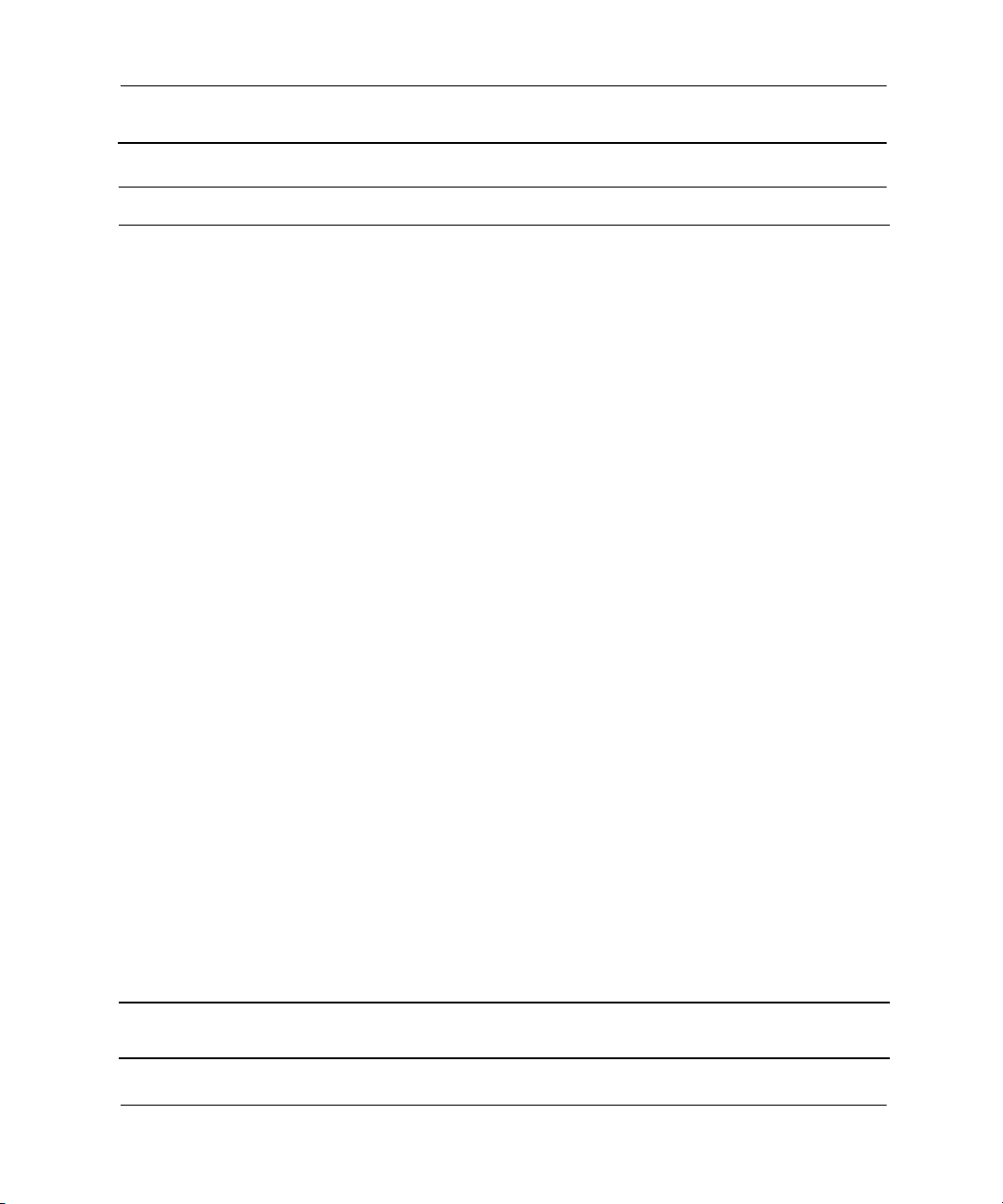
Guía de la utilidad de configuración de la computadora (F10)
Configuración de la computadora (Continuación)
Encabezado Opción Descripción
Avanzada*
(continuación)
Opciones de
dispositivos
(continuación)
*Estas opciones sólo deben ser utilizadas
por usuarios avanzados.
Permite configurar:
• Reinicio de disco duro S3 ACPI
(activar/desactivar). Reinicia el disco duro
en un inicio desde el estado de
suspensión S3.
• Activación de mouse PS2 S3 ACPI
(activar/desactivar). Permite que el mouse
active el sistema desde el estado de
suspensión S3.
• Video integrado (activar/desactivar).
• Tamaño de apertura AGP (las opciones
varían por plataforma). Permite especificar la
cantidad de memoria del sistema reservada
para uso del controlador de gráficos.
• Tamaño de búfer de trama. Las selecciones
son auto (determinadas), 8 MB (mín), 16 MB,
o 32 MB (máx). Si escoge auto, seleccionará
automáticamente el tamaño del búfer de
trama según la cantidad de memoria
instalada. Si hay una memoria de 128 MB
instalada (o menos) entonces el tamaño del
búfer de trama es de 16 MB. Si más de 128
MB están instalados, el tamaño del búfer de
trama es de 32 MB (tamaño máx). Tenga
presente que a medida que el tamaño del
búfer de trama aumenta, la cantidad de
memoria instalada disponible para el sistema
operativo disminuye. El búfer de trama no es
utilizado cuando hay un AGP externo
instalado o cuando el video integrado está
desactivado (ejemplo: tarjeta de video PCI
instalada) entonces el tamaño del búfer de
trama en F10 no se aplica en estos casos
pero Ud. aún será capaz de consultar las
opciones.
• Seguimiento de monitor (activar/desactivar).
Permite que la ROM guarde información de
activo del monitor.
• (activar/desactivar).
La compatibilidad para las opciones de la configuración de la computadora puede variar
dependiendo de la configuración específica del hardware.
Guía de la utilidad de configuración de la computadora (F10) 17

Guía de la utilidad de configuración de la computadora (F10)
18 Guía de la utilidad de configuración de la computadora (F10)
